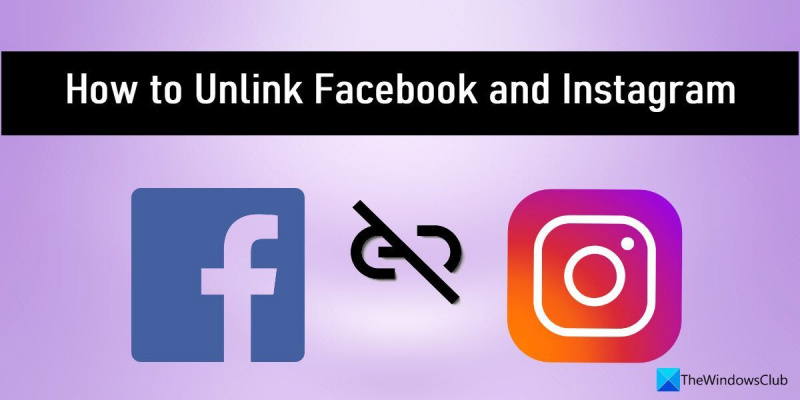IT-eksperdina küsitakse minult sageli, kuidas Facebooki ja Instagrami kontosid lahti ühendada või keelata. Siin on kiire ülevaade, kuidas seda teha. Kõigepealt avage Facebooki rakendus ja puudutage paremas alanurgas kolme rida. Sealt kerige alla ja puudutage valikut Seaded. Kui olete menüüs Seaded, puudutage valikut Konto sätted ja seejärel Lingitud kontod. Sealt näete loendit kõigist kontodest, mille olete Facebookiga linkinud. Konto linkimise tühistamiseks puudutage lihtsalt selle kõrval olevat nuppu Tühista linkimine. Kui soovite oma Facebooki konto täielikult keelata, saate seda teha, minnes menüüsse Seaded ja puudutades Konto sätted, seejärel Üldine ja Deaktiveeri. Instagrami puhul saate oma konto linkimise tühistada, minnes menüüsse Seaded ja puudutades valikut Konto ja seejärel Lingitud kontod. Sealt saate puudutada nuppu Tühista linkimine selle konto kõrval, mille linkimise soovite tühistada. Kui soovite oma Instagrami konto täielikult keelata, saate seda teha, minnes menüüsse Seaded ja puudutades valikut Konto, seejärel kerige alla ja puudutage käsku Keela.
Facebook ja Instagram on kaks kõige populaarsemat sotsiaalmeedia platvormi kogu maailmas. Nad on olnud tihedalt integreeritud sellest ajast, kui Facebook omandas Instagrami. Instagrami ja Facebooki kontode ühendamine võimaldab teil mõlemal platvormil korraga postitada. Siiski, kui soovite hoidke oma sotsiaalmeedia profiilid eraldi või piirata oma tegevust sotsiaalvõrgustikes, saate Facebooki ja Instagrami linkimise tühistamine .

Facebooki ja Instagrami keelamine on üsna lihtne. Peate ainult külastama Kontokeskus ja eemaldage sealt soovitud konto. Kontokeskus on koht, mis pakub tsentraliseeritud juurdepääsu teie Facebooki ja Instagrami kontodele ühekordne sisselogimine . See aitab kasutajatel hallata seotud kogemus ühest kohast. Nende funktsioonide hulka kuuluvad Instagrami ja Facebooki sõnumside ja jutuvestmine, Instagramist Facebooki videote jagamine ja mitmed muud platvormidevahelised ülesanded.
Kontokeskus võimaldab teil ka Facebooki ja Instagrami linkimise tühistada, kui teil on need kontod ühendatud.
Kuidas Facebooki ja Instagrami linkimist lahti ühendada
Saate oma Facebooki ja Instagrami kontode linkimise tühistamiseks kasutada ühte järgmistest meetoditest.
- Kasutage Facebooki mobiilirakendus
- Kasutage instagrami mobiilirakendus
- Kasutage Facebooki veebisait teie Windowsi arvutis
- Kasutage instagrami veebisait teie Windowsi arvutis
Vaatame neid meetodeid ükshaaval üksikasjalikult.
Keela Facebook ja Instagram, kasutades Facebooki mobiilirakendust
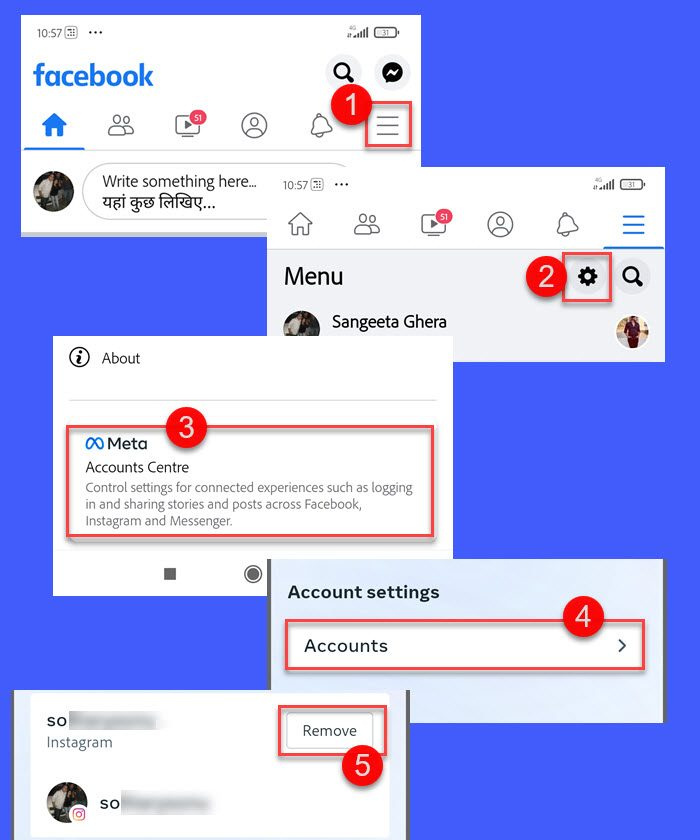
Märge: Allpool mainitud sammud töötavad mõlema puhul android ja ios platvormid.
- Käivitage Facebooki rakendus.
- Kliki Menüü ikooni (kolm rida teie Facebooki avalehe paremas ülanurgas).
- Kliki Seaded ikooni.
- Kerige lehel Seaded ja privaatsus kontokeskuse leidmiseks alla.
- Kliki Kontokeskus valik.
- Vajutage Kontod jaotises „Konto seaded”.
- Kliki Kustuta selle konto kõrval, mille linkimise soovite tühistada.
- Facebook palub teil toimingu 'Kustuta' kinnitada. Vajutage edasi Jätka nuppu.
Loe ka: Kuidas arvutisse Instagramist videoid ja videoid alla laadida.
Keela Facebook ja Instagram, kasutades Instagrami mobiilirakendust
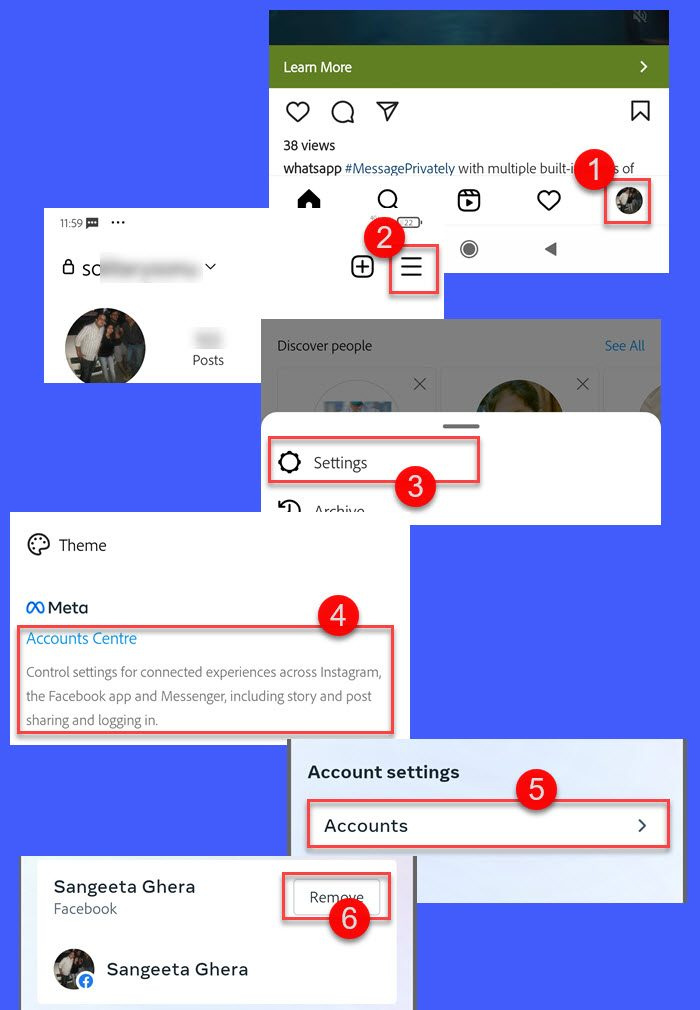
Märge: Allpool mainitud sammud töötavad mõlema puhul android ja ios platvormid.
- Käivitage Instagrami rakendus.
- Kliki Profiil ikooni paremas alanurgas, et minna oma Instagrami profiilile.
- Kliki Menüü ikooni (kolm rida teie Instagrami profiililehe paremas ülanurgas).
- Ilmub hüpikmenüü. Vajutage edasi Seaded valik.
- Vaheta Kontokeskus valik.
- Kliki Kontokeskus valik.
- Seejärel klõpsake nuppu Kontod jaotises „Konto seaded”.
- Sa näed Kustuta nuppu igal lingitud kontol. Klõpsake seda nuppu selle konto puhul, mille linkimise soovite tühistada.
- Teil palutakse kinnitada toiming 'Kustuta'. Vajutage Jätka kinnitada.
Keelake Facebook ja Instagram Facebooki veebisaidi kaudu Windows 11/10 arvutis
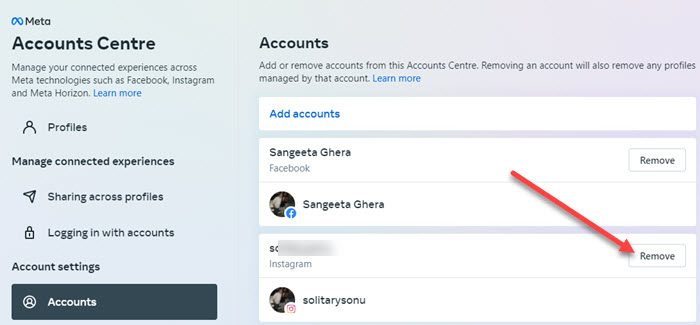
- Külastage veebisaiti www.facebook.com
- Logige sisse oma Facebooki kontole.
- Kliki Profiil ikooni paremas ülanurgas.
- Ilmub menüü. Klõpsake valikul Seaded ja privaatsus.
- Nüüd klõpsake nuppu Seaded valik.
- Kerige vasakul paneelil alla, et minna raamatupidamiskeskusesse.
- Kliki Kontokeskus valik.
- Näete oma kontokeskuses lingitud kontode loendit.
- Kliki Kustuta selle konto kõrval, mille linkimise soovite tühistada.
- Kinnitage toiming 'Kustuta', klõpsates nuppu Jätka nuppu.
Loe rohkem: Kuidas Facebookis ettevõttelehte luua.
Keelake Facebook ja Instagram, kasutades Windows 11/10 arvutis Instagrami veebisaiti.
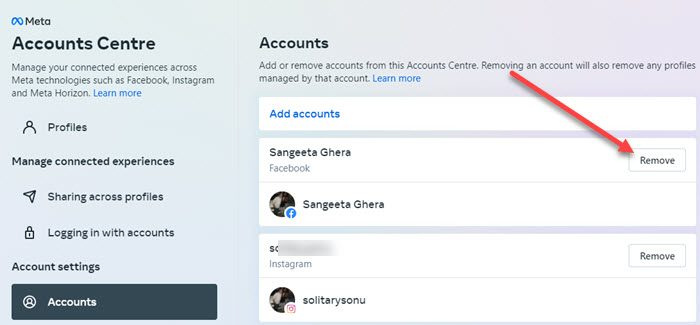
- Külastage veebisaiti www.instagram.com
- Logige sisse oma Instagrami kontole.
- Kliki Profiil ikooni paremas ülanurgas.
- Klõpsake kuvatavas menüüs 'Seaded ja privaatsus'.
- Järgmisena klõpsake nuppu Seaded valik.
- Vasakul paneelil minge Kontokeskus . Kuvatakse kõigi teie lingitud kontode loend.
- Konkreetse konto linkimise tühistamiseks klõpsake nuppu Kustuta nuppu selle kõrval.
- Kliki Jätka nuppu vabastamise kinnitamiseks.
Mis juhtub, kui katkestan Facebooki ja Instagrami linkimise?
Facebooki ja Instagrami keelamine keelab mõlemad sotsiaalkontod, mistõttu neid enam ei lingita. Kui olete Facebooki ja Instagrami linkimise tühistanud, ei saa te oma Instagrami postitusi otse Facebooki postitada. Samuti ei teavita Instagram teie Facebooki sõpru, et olete Instagramis, nii et te ei saa jälgijaid.
Kuidas takistada Instagrami Facebookis jagamist?
Instagrami ja Facebooki konto automaatse jagamise väljalülitamiseks minge aadressile Profiil > Menüü > Seaded > Konto ja seejärel vajuta ‘ Jagamine teiste rakendustega ' valik. Näete ühendatud sotsiaalrakenduste loendit. Klõpsake soovitud rakendusel ja välja lülitama Instagrami lugu / Instagrami postitused / Instagrami rullid automaatse jagamise all.
kompaktne väljavaate andmefail
Loe rohkem: Kuidas Facebookis ja Instagramis poliitilisi reklaame keelata.